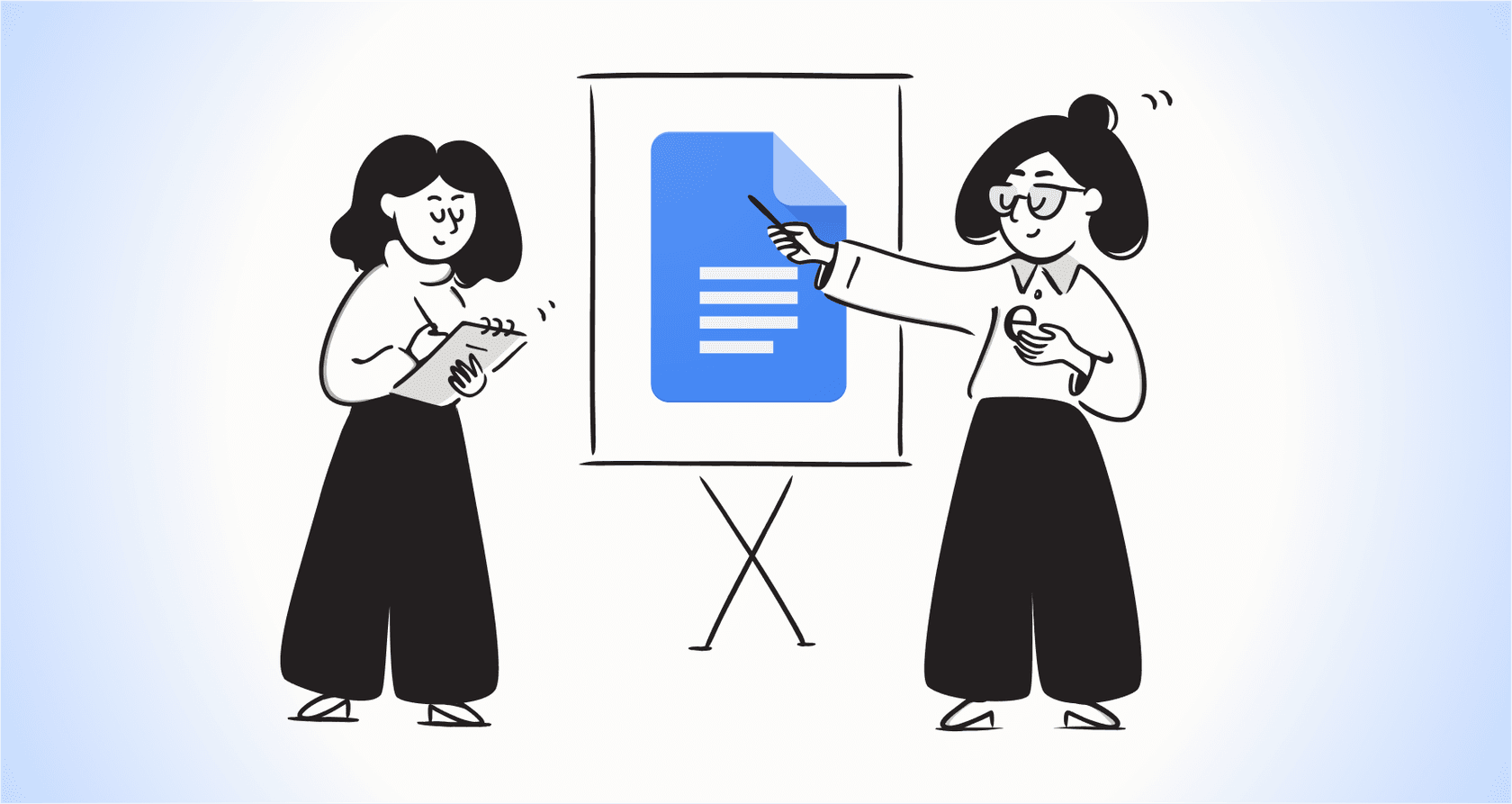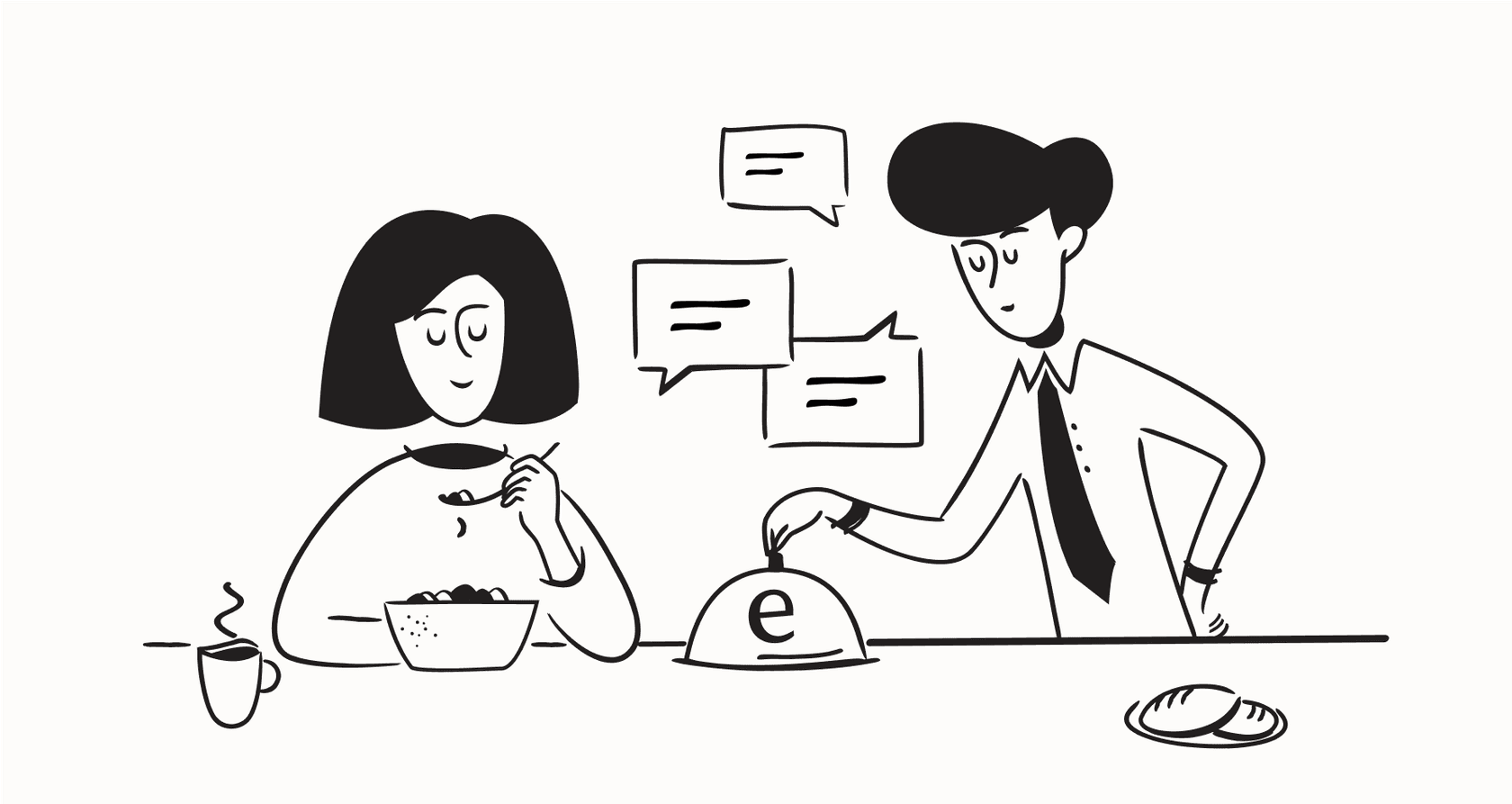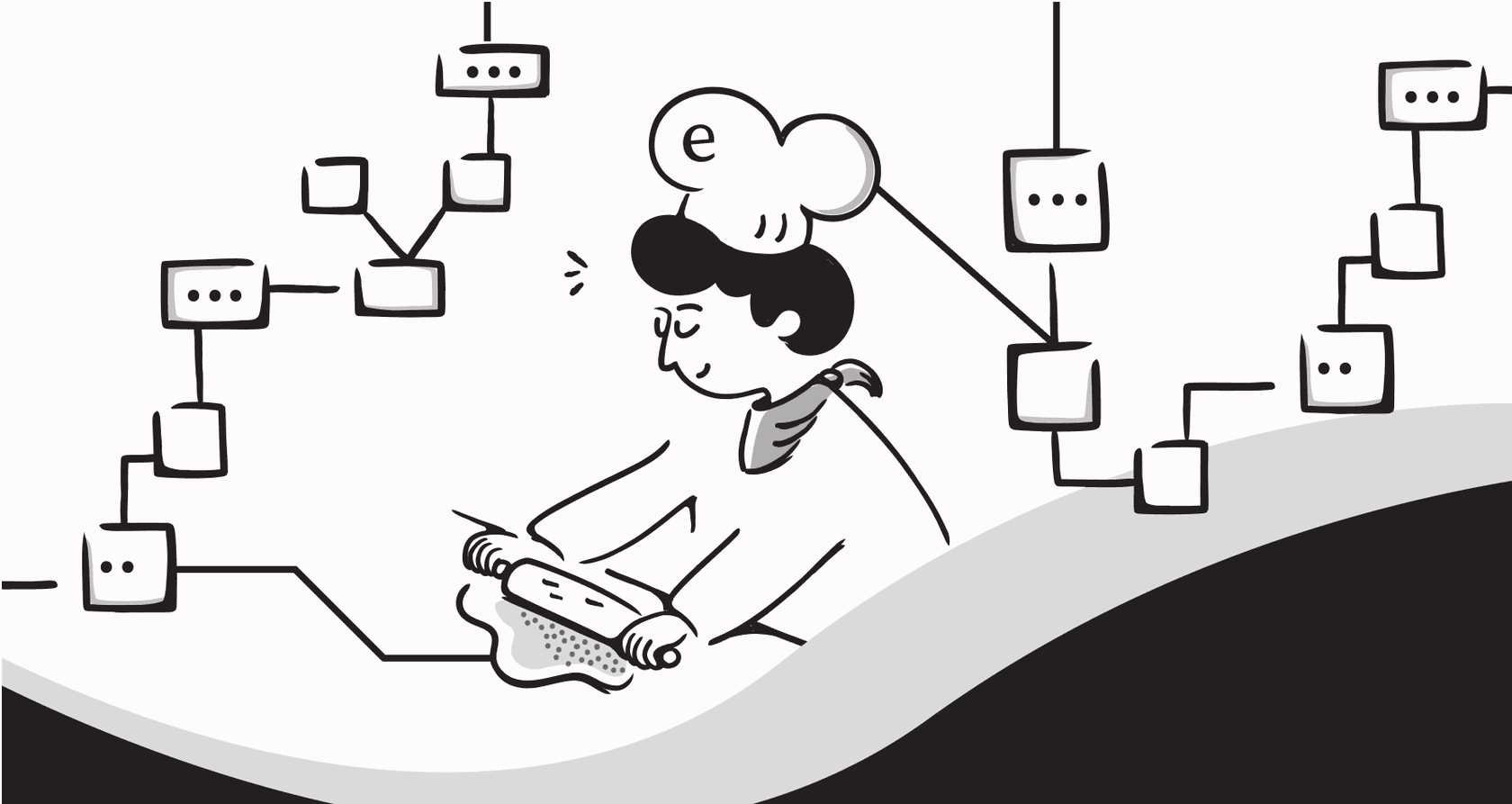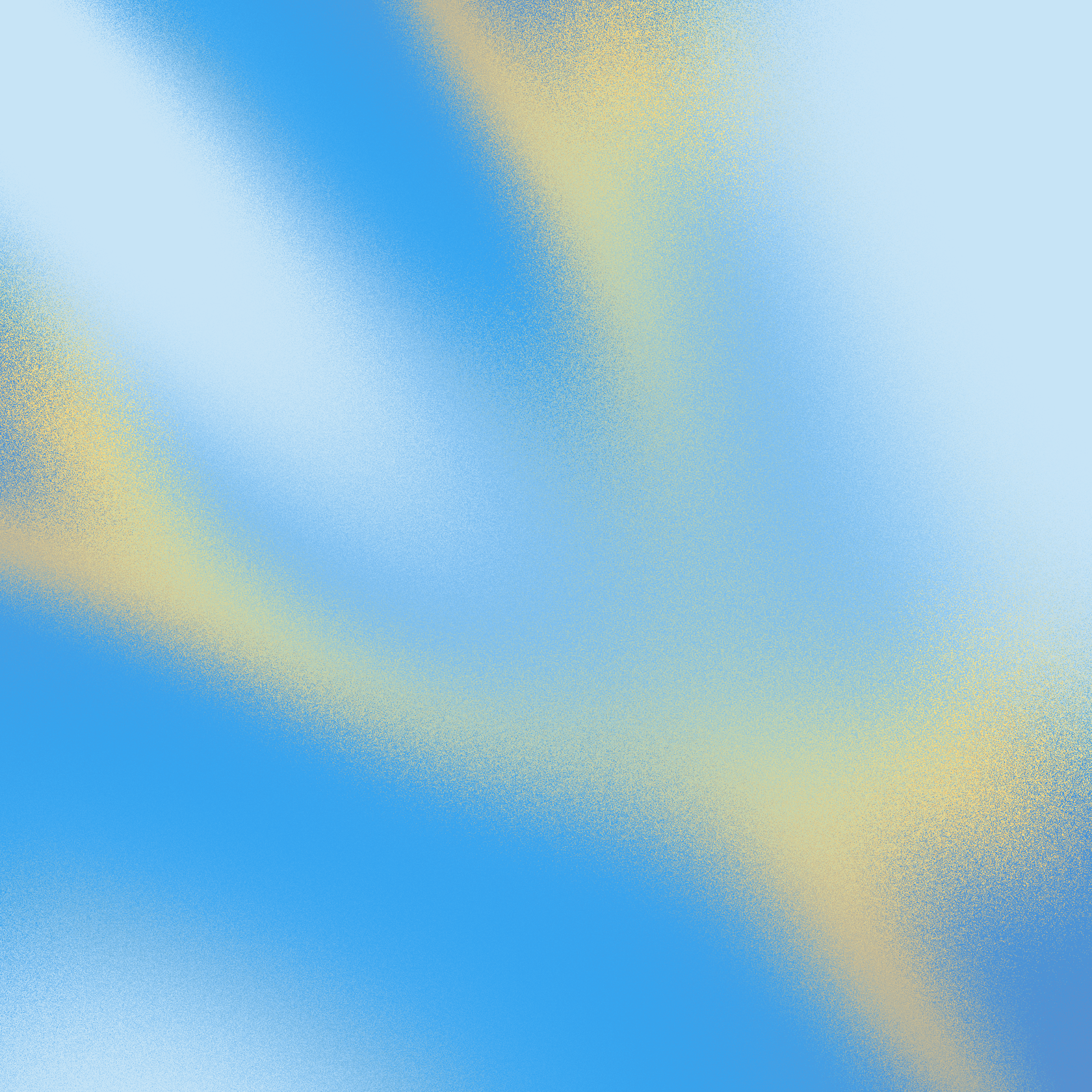eesel AIを使用すると、GoogleドキュメントでトレーニングできるAIボットやエージェントを作成できます。その後、このAIボットをSlackに接続し、チームがボットがトレーニングされた知識にアクセスし、質問をすることができます。
なぜGoogleドキュメントをSlackと接続する必要があるのですか?
ドキュメントはすべて1か所にある必要はありません。eesel AIを使用すると、すべてのプラットフォームを接続できます。会社のドキュメントを使用して、内部チームがどんな質問にも即座に答えを見つけ、知識プラットフォーム全体でドキュメントを検索し、推測を排除するのに役立ちます。
あなたのチームは、ワークフローを迅速化し、手作業を最小限に抑えることができることに満足するでしょう。
あなたの顧客は、正確でソースリンクを提供し、設定したトーンを維持する即時の返信にアクセスできることに満足するでしょう。
GoogleドキュメントをSlackと接続するにはどうすればよいですか?
サインアップリンクを通じてアカウントを作成したら、次の手順に従ってください:
- トレーニングしたいボットに移動します。

2. サイドバーのソースセクションでプラスボタンをクリックして、ソースメニューを開きます。

3. Google ドキュメントを選択し、Chrome ブラウザ拡張機能をインストールする手順に従ってください。

4. Confluenceページを開いているときに拡張機能を開き、正しいボットを選択します。

5. 「ソースを追加」を選択し、「現在のタブを追加」または「ウィンドウ内のすべてのタブを追加」を選択します。

6. ダッシュボードに戻り、Destinations、Slackを選択します。

7. eeselを追加したいワークスペースを選択し、許可をクリックします。

8. 新しいSlack AIアシスタントをテストする。

9. ワークスペース内の異なるチャンネルに複数のボットを設定するなど、より高度なカスタマイズについては、お問い合わせください。